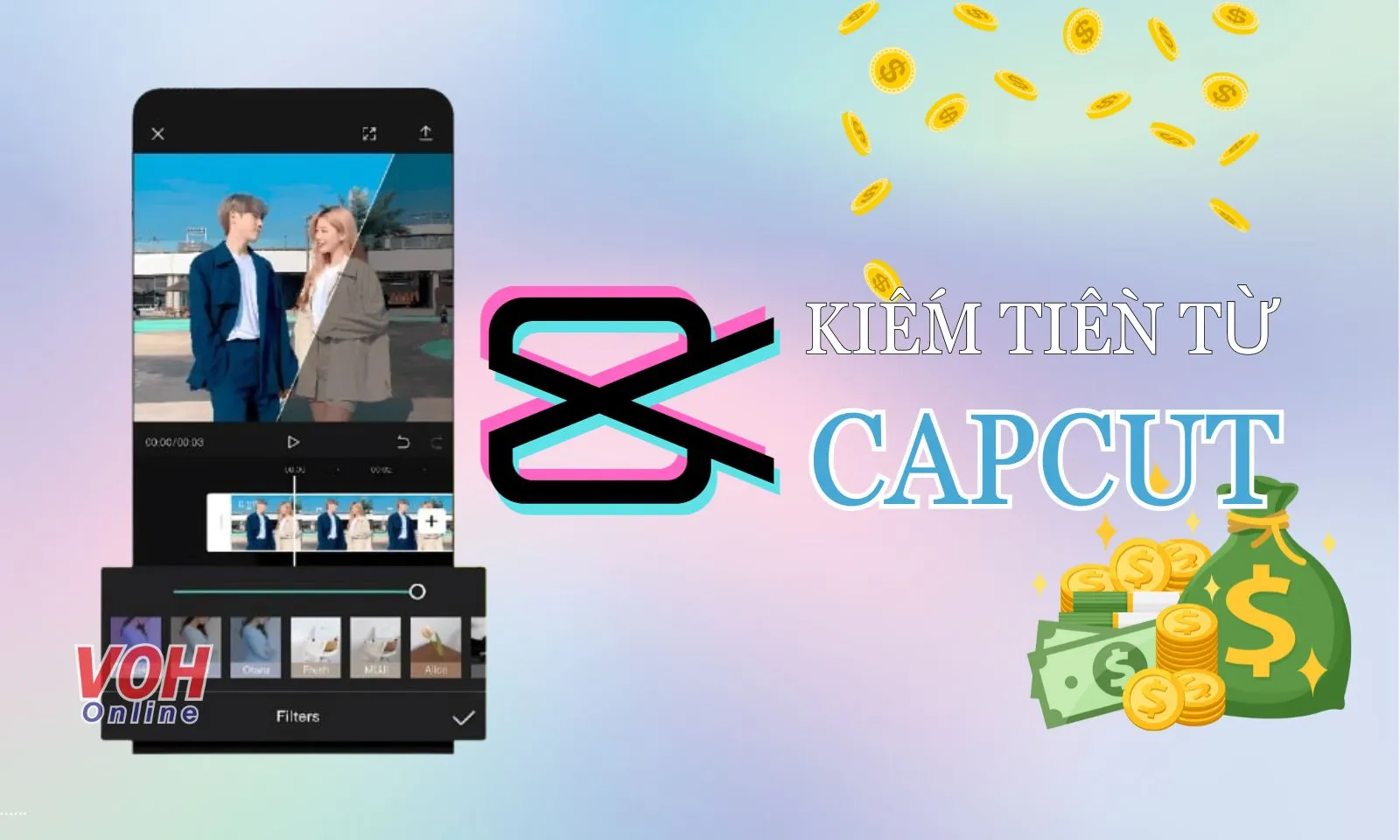Nếu bạn vẫn đang loay hoay tìm cách xóa nền trên Capcut thì đừng bỏ qua bài viết dưới đây của chúng tôi. Chỉ với vài thao tác đơn giản, bạn đã có thể tùy thích chỉnh sửa, tách ghép nền cho video/hình ảnh của mình bằng ứng dụng Capcut.
Giới thiệu về chức năng xóa nền video trên Capcut
Capcut là một ứng dụng giúp người dùng chỉnh sửa video và thiết kế video đơn giản với nhiều tính năng như: thêm bộ lọc, chèn văn bản, thêm sticker,...Trong đó, nổi bật nhất là tính năng xóa phông nền.
Vậy xóa nền video trên Capcut là gì? Xóa nền hay tách nền, xóa phông xanh,.. là một tính năng miễn phí trên Capcut được hoạt động dựa trên 1 thuật toán AI.
Mục đích của chức năng xóa nền này là nhằm giúp bạn tách chủ thể ra khỏi phông nền hiện tại và ghép chủ thể vào một phông nền khác.
Ưu điểm nổi bật của tính năng này chính là có thể giúp bạn tách nền đơn giản, chỉ cần 1 thao tác là có thể tách riêng chủ thể và phông nền.
Tuy nhiên, nếu muốn xóa nền tốt, thì yêu cầu video phải có ánh sáng tốt, phông nền phía sau chủ thể đơn giản, không quá nhiều chi tiết phức tạp.
Sau khi đã tìm hiểu về tính năng xóa nền trên Capcut, chúng ta sẽ cùng tìm hiểu cách xóa nền trên Capcut như thế nào nhé!
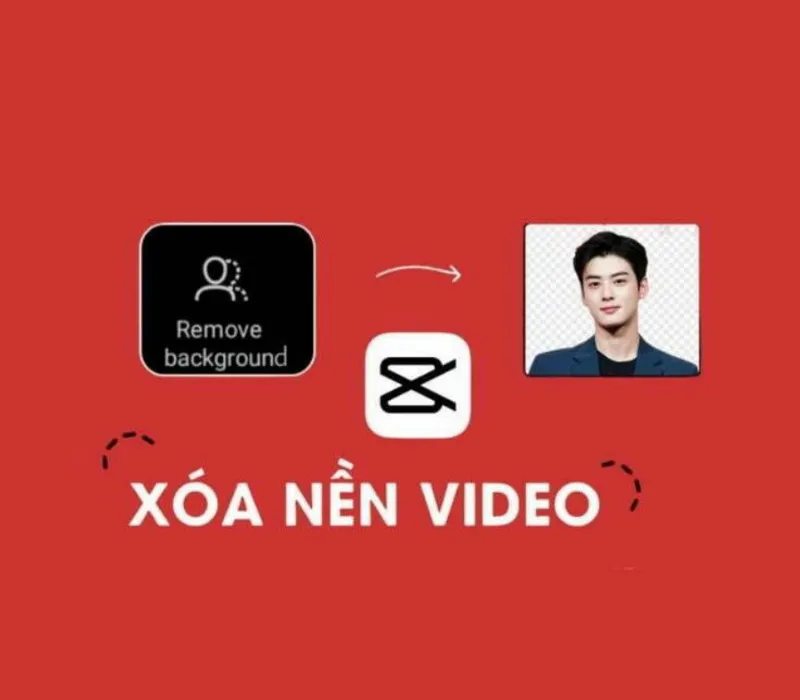
Hướng dẫn cách xóa nền trên Capcut bằng điện thoại
Sau đây là chi tiết các bước thực hiện cách xóa phông trên Capcut bằng điện thoại Android và Iphone:
- Bước 1: Đầu tiên, mở ứng dụng Capcut trên điện thoại -> Tại mục Chỉnh sửa, chọn Dự án mới (hay New Project).
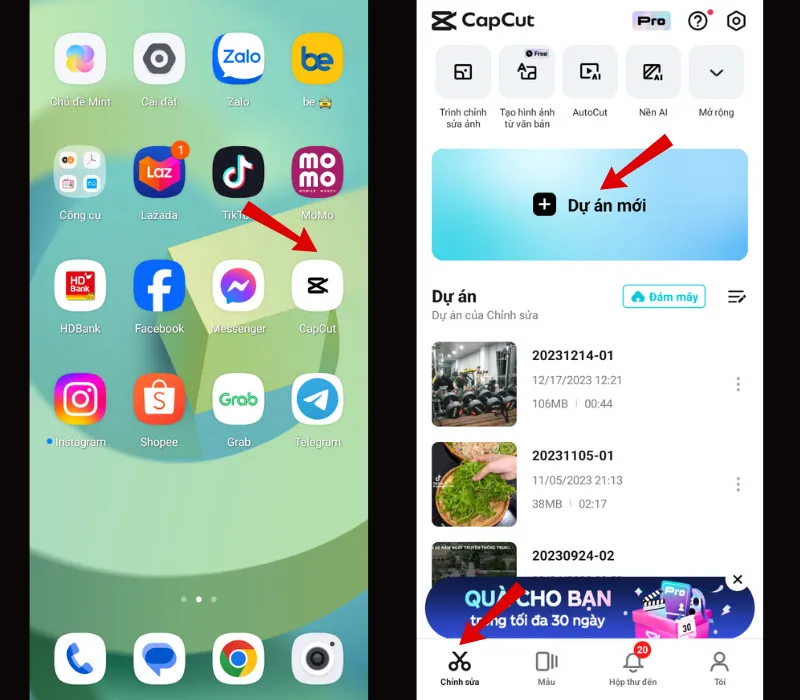
- Bước 2: Tích chọn vào video mà bạn đang muốn tách nền, sau đó nhấn “Thêm”.
Ở phía dưới cùng thanh công cụ, tìm kiếm mục Chỉnh sửa.
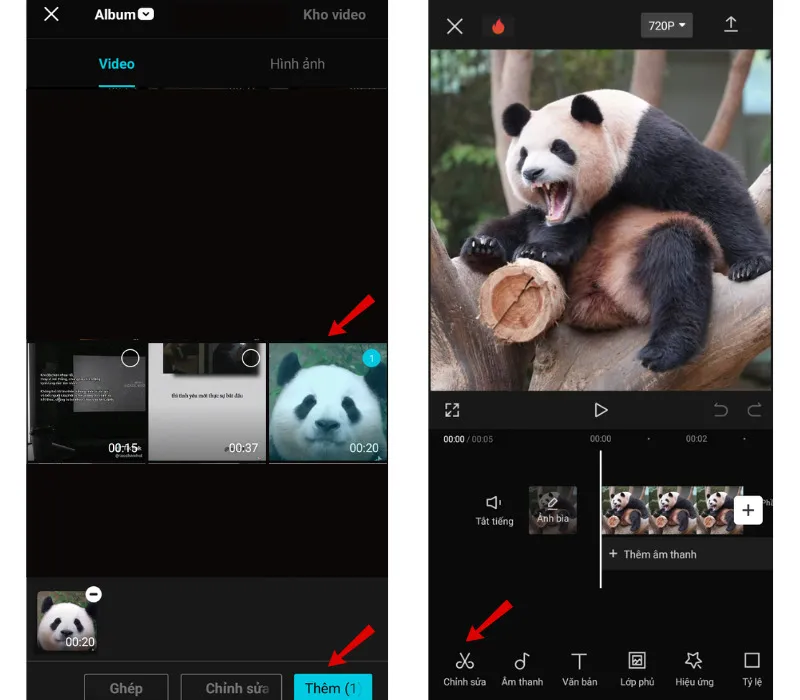
- Bước 3: Tiếp theo, để thực hiện xóa nền cho video, bạn nhấn chọn “Cắt ảnh” -> chọn “Xóa nền”.
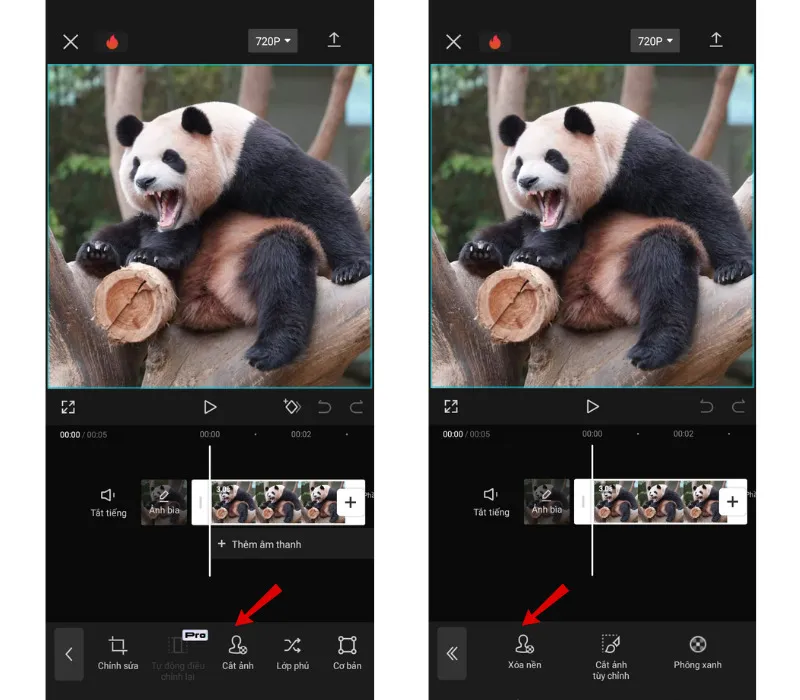
- Bước 4: Capcut sẽ hiển thị thông báo, nếu bạn muốn tách nền, hãy nhấn vào dấu tích và video sẽ được tách nền sau khoảng vài phút.
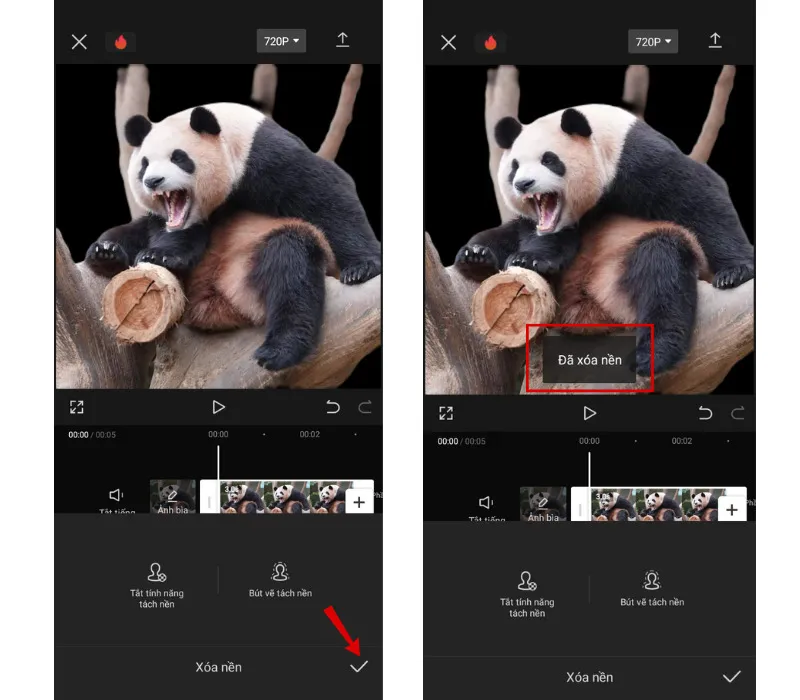
- Bước 5: Khi đã hoàn thành tách nền ra khỏi video, bạn có thể nhấn vào nút mũi tên ở góc phải màn hình để lưu video lại.
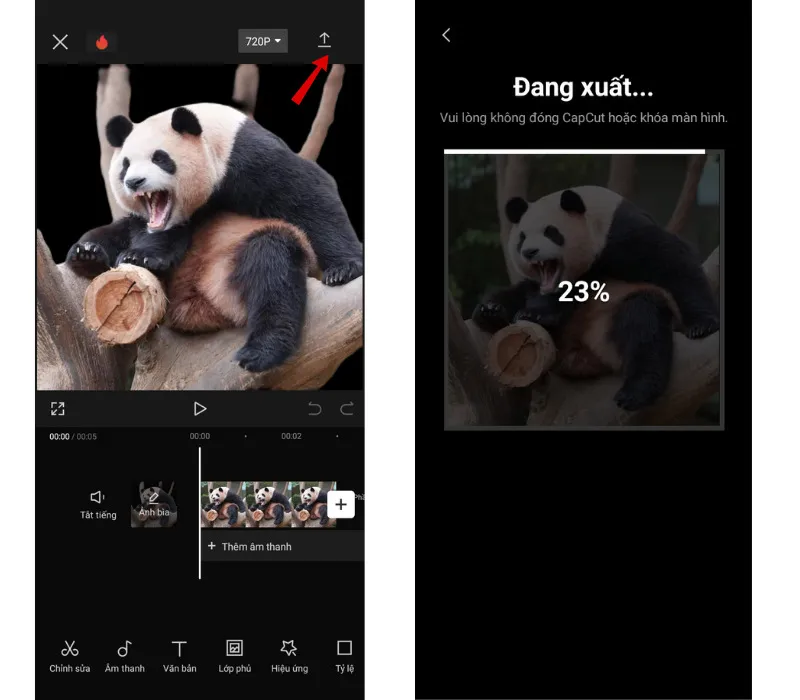
Như vậy với 5 bước đơn giản, bạn đã có thể hoàn thành xóa nền video bằng công cụ Capcut. Tiếp theo, chúng ta sẽ cùng tìm hiểu cách xóa nền video trên Capcut PC
Hướng dẫn cách xóa nền video trên Capcut PC
Nếu bạn đang sử dụng phần mềm Capcut trên PC, bạn có thể thực hiện cách xóa phông nền trên Capcut như sau:
- Bước 1: Nếu bạn chưa tải ứng dụng Capcut về máy, bạn có thể nhấn tải tại đây.
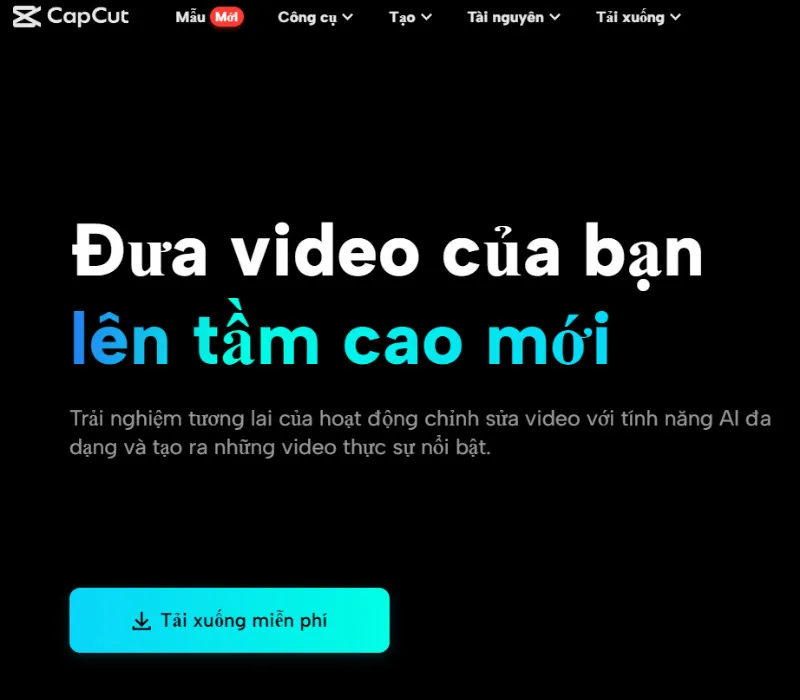
- Bước 2: Mở phần mềm Capcut PC -> Chọn (+) Import để tải video mà bạn đang muốn xóa phông.
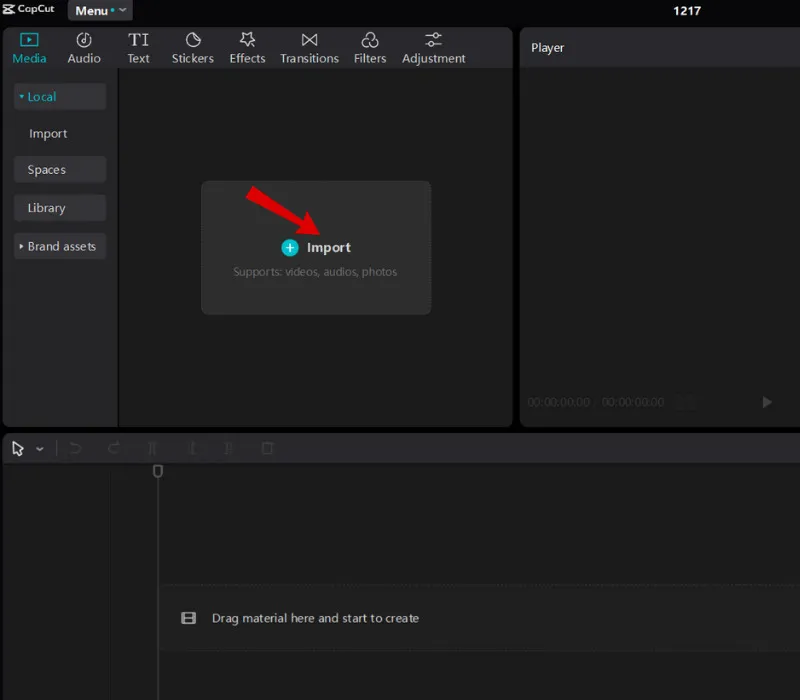
- Bước 3: Kéo video vào thanh timeline chỉnh sửa (bạn có thể xem hình phía dưới đây để thực hiện).
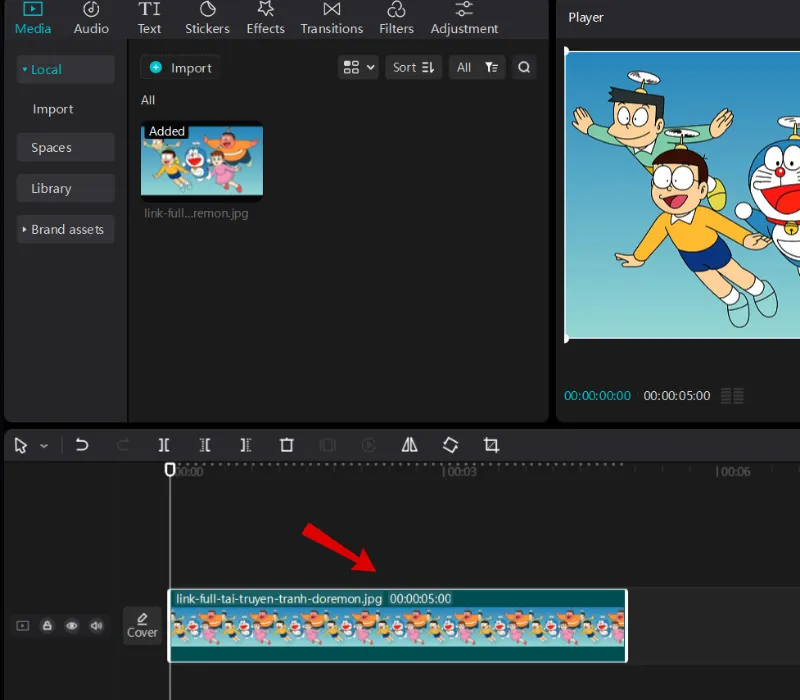
- Bước 4: Ở góc bên phải màn hình, chọn “Video”, sau đó nhấn chọn “Cutout”. Bạn có thể chọn “Chroma key” hoặc “Customized” để thực hiện tách nền.
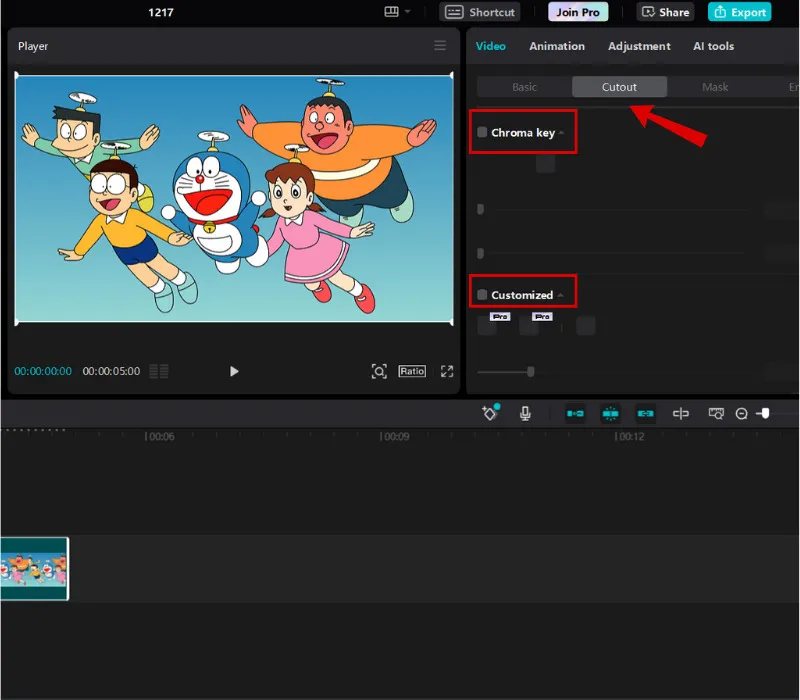
Lưu ý: Chroma key dùng để tách những phông nền màu xanh hoặc đồng nhất về màu sắc, còn những phông nền quá phức tạp, bạn có thể dùng Customized.
Xem thêm:
Cách làm hiệu ứng chuyển cảnh trong Capcut đơn giản
Top 5+ cách tải, lưu video Capcut không có logo, id đơn giản
Cách phục hồi ảnh cũ bằng App và phần mềm miễn phí đơn giản
Hướng dẫn cách sử dụng chức năng xóa nền ghép nền mới nhất trên Capcut
Chức năng ghép nền xóa nền trên Capcut sẽ giúp bạn tách nền của ảnh/video, sau đó ghép ảnh/video đã tách nền vào một phông nền khác theo ý muốn.
Sau đây là chi tiết cách thực hiện mà bạn có thể tham khảo:
- Bước 1: Mở Capcut và chọn vào “Dự án mới” -> Nhấn chọn video mà bạn muốn làm phông nền, sau đó nhấn Thêm.
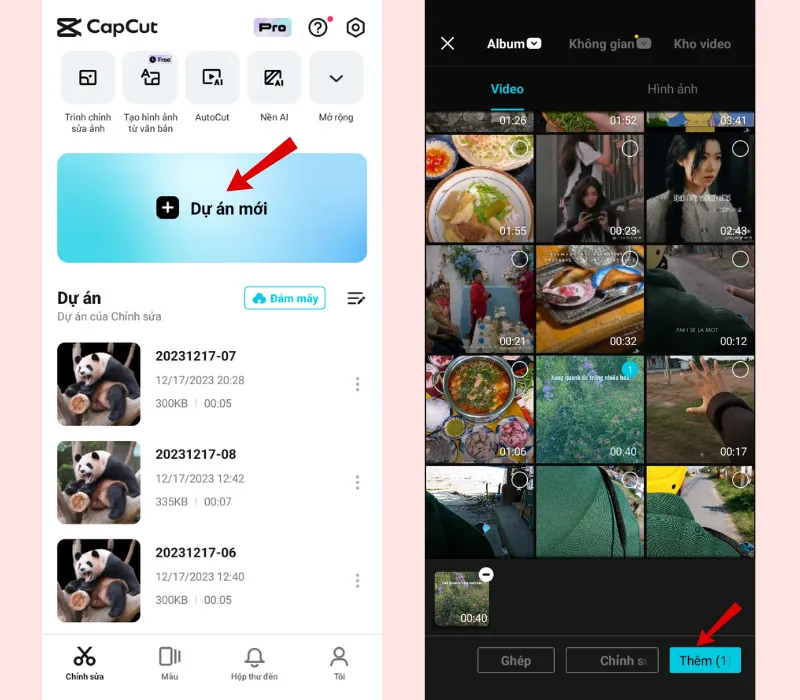
- Bước 2: Trên thanh công cụ ở góc dưới màn hình, tìm chọn Lớp phủ -> Chọn Thêm lớp phủ.
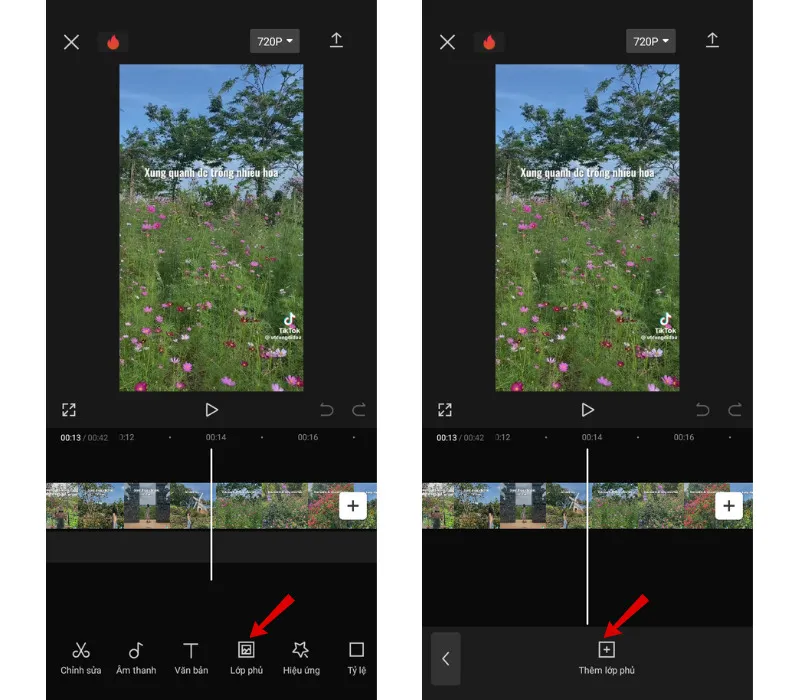
- Bước 3: Chọn hình ảnh/video mà bạn muốn gắn vào video nền -> Nhấn Thêm.Tiếp đến, chúng ta sẽ tách nền ảnh/video vừa thêm bằng cách nhấn vào video/ảnh và tìm chọn mục “Cắt ảnh” ở dưới góc màn hình
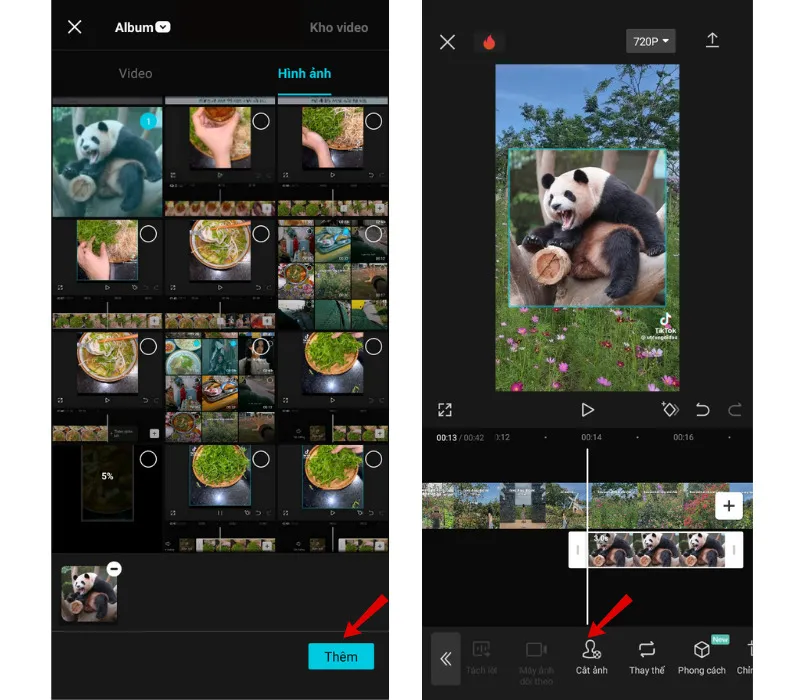
- Bước 4: Chọn Xóa nền và chờ phông nền của ảnh/video bị tách ra. Sau khi tách khỏi nền, bạn có thể di chuyển ảnh/video đến vị trí mà bạn muốn. Cuối cùng là nhấn vào dấu mũi tên để lưu video về điện thoại.
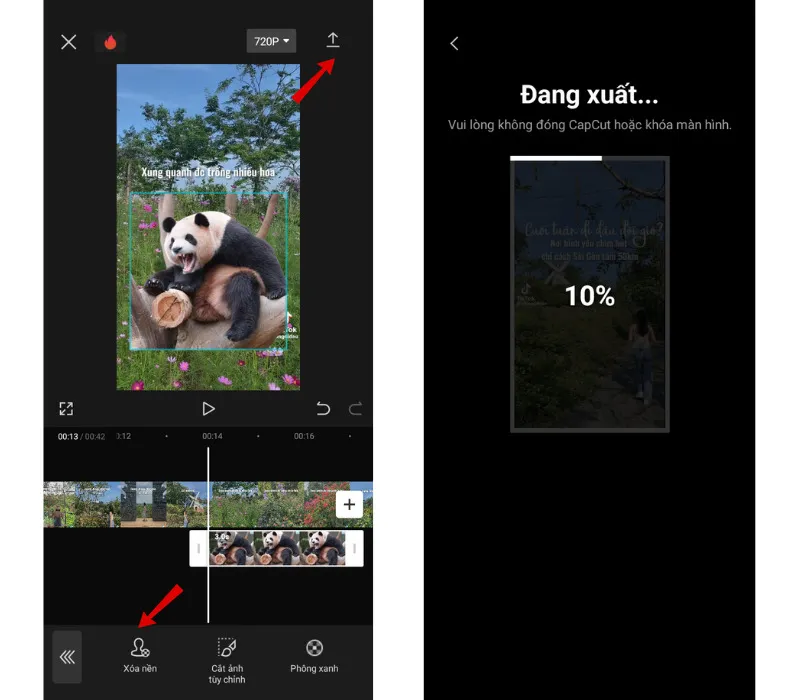
Một số mẹo giúp bạn xóa nền xanh trên Capcut dễ dàng hơn
Mặc dù cách xóa nền video trên Capcut rất dễ thực hiện, tuy nhiên bạn cần lưu ý một số mẹo sau để tạo được một video chất lượng, chỉn chu và chuyên nghiệp hơn nhé!
Bạn nên lựa chọn những video có chất lượng cao, không bị nhòe hoặc mờ, độ phân giải từ 720px trở lên để đảm bảo khi tách nền, các chủ thể được xác định rõ ràng tránh tình trạng xóa nhầm.
Khi xóa phông video, bạn cần đảm bảo rằng phông nền mà bạn muốn xóa không quá phức tạp ( nền đều màu, không bị bóng đổ,..) để Capcut có thể nhận diện và xóa nền một cách chính xác hơn.
Trên Capcut PC, bạn có thể lựa chọn khu vực cần xóa nền theo mong muốn, chính vì thế bạn có thể chọn vị trí mà bạn muốn xóa một cách dễ dàng. Tuy nhiên, cách xóa nền này chưa được áp dụng trên Capcut điện thoại.
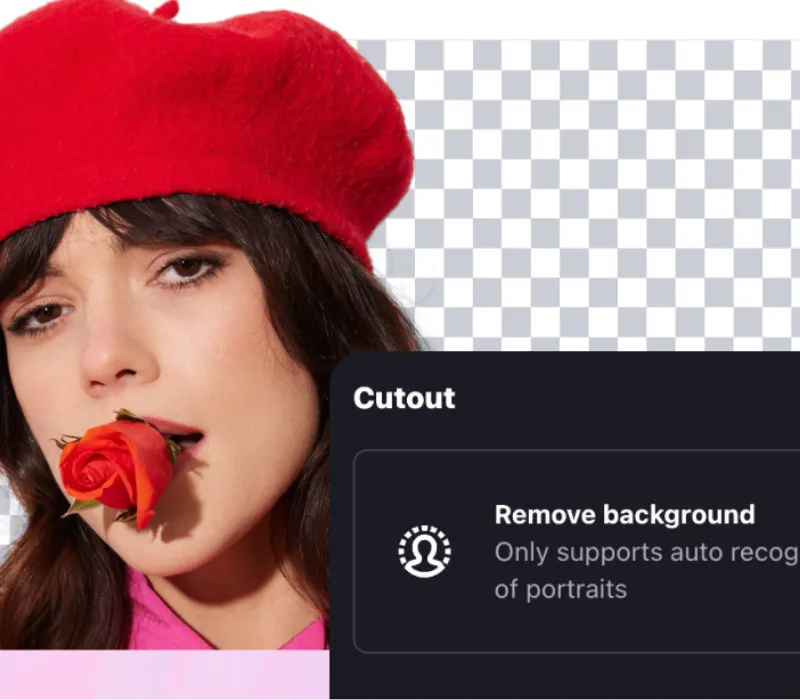
Trên đây là chi tiết các cách xóa nền trên Capcut bằng điện thoại và PC mà chúng tôi muốn chia sẻ đến bạn đọc. Hy vọng với những thông tin này sẽ giúp bạn tạo ra nhiều video chuyên nghiệp và sáng tạo hơn.
Để được cập nhật những thông tin mới nhất về các mẹo làm video Capcut cũng như các kiến thức về công nghệ khác, hãy nhấn theo dõi chuyên mục Cuộc sống số của báo VOH ngay hôm nay nhé.